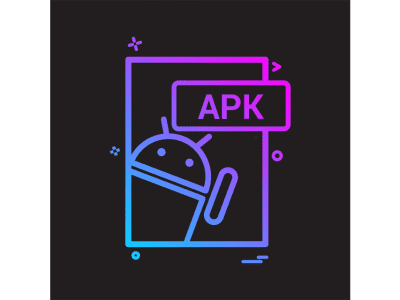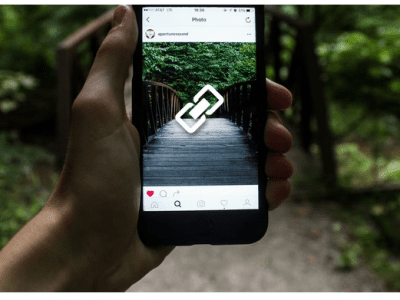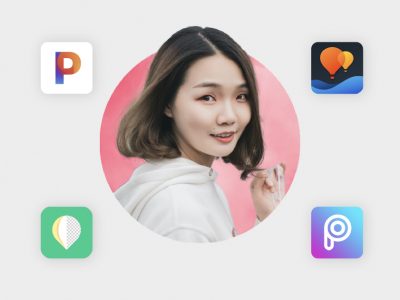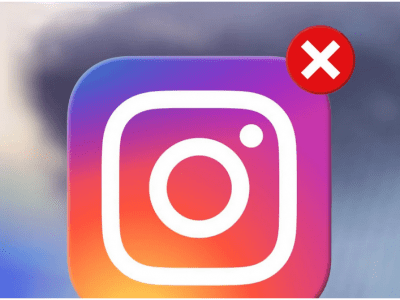گاهی اوقات ضبط صفحه نمایش روی دسکتاپ ویندوز یا مک و روی گوشیهای اندروید و آیفون امری ضروری به حساب میآید. برای ضبط صفحه نمایش روی دستگاههای مختلف روشهای متفاوتی وجود دارد که در ادامه بررسی میکنیم.
احتمالا تا الان چندین بار سعی کردهاید که برنامههای رایگان ضبط صفحه نمایش را دانلود کنید و از آنها برای ویندوز، اندروید و iOS استفاده نمایید. اما نکته جالب اینجا است که تمامی سیستمعاملها برای ضبط صفحه نمایش از یک سیستم پیشفرض داخلی نیز بهره میبرند.
حتی از طریق مرورگر نیز میتوانید از صفحه نمایش فیلمبرداری کنید. البته همه این روشها بستگی به راحتی و میزان کارایی آن برای شما دارد.
ضبط صفحه نمایش در ویندوز
برای این کار در ویندوز 10 ، ابتدا وارد برنامه Xbox app شوید که به صورت پیشفرض روی ویندوز 10 موجود است. سپس دکمه ویندوز را با دکمه G به صورت همزمان فشار دهید. سپس گزینه Yes,this is a game را انتخاب نمایید.
در این مرحله با ظاهر شدن گزینه Start recording را انتخاب کنید و یا در همان مرحله گزینههای window + alt + R را فشار دهید تا فیلمبرداری آغاز شود. ویدیوهای ضبط شده در پوشه Videos/Capture ذخیره خواهند شد.
بیشتر بخوانید:
- آموزش آنلاک کردن اپل واچ
- چگونه به صورت همزمان چند عکس در اینستاگرام ارسال کنیم
- بازگردانی اکانت اینستاگرام در صورت هک شدن کامل
- آموزش دیلیت اکانت اینستاگرام و حذف اکانت
- نحوه ساخت چند حساب کاربری در اینستاگرام
برای سفارشیسازی تنظیمات ضبط صفحه نمایش در ویندوز ابتدا به برنامه Xbox app وارد شوید و گزینه Game DVR options را انتخاب نمایید. از این قسمت میتوانید تنظیمان مکان ذخیرهسازی، کیفیت فیلمبرداری و نوع فیلمبرداری از صفحه نمایش را نیز تغییر دهید.
البته همه کارت های گرافیک این سیستم را پشتیبانی نمیکند. برای تشخیص این که کدام کارت گرافیک مناسب این کار است باید توجه داشته باشید که از انکودرهای زیر پشتیبانی کند:
- Intel Quick Sync H.260
- Nvidia NVENC
- AMD VCE
اگر دسکتاپ یا لپتاپ شما از چنین سیستمی پشتیبانی نمیکند میتوانید با دانلود برنامه ZD soft screen recorder به راحتی از صفحه نمایش کامپیوتر خود ویدیو بگیرید.
فیلمبرداری از صفحه نمایش در مک
فیلمبرداری از صفحه نمایش مک به مراتب ساده تر از ویندوز است. اگر از macOS Mojave استفاده میکنید کافی است دکمه Shift+⌘+5 را باهم فشار دهید تا تمام سیستم های مربوط به ضبط صفحه نمایش باز شود. از طریق برنامه پیشفرض اسکرین ویدیو مک میتوانید از بخشی یا تمام صفحه نمایش تصویربرداری کنید. پس از آن گزینههای ویرایش ویدیو نیز وجود دارد که برای یک نرم افزار پیشفرض بسیار عالی است.
اگر از نسخههای قدیمیتر macOS استفاده میکنید، با استفاده از برنامه Quicktime Player میتوانید به راحتی از صفحه نمایش فیلمبرداری کنید.
ضبط صفحه نمایش در اندروید
اندروید 10 کیو به صورت پیشفرض از سیستم ضبط صفحه نمایش پشتیبانی میکند. در این نسخه میتوانید با ورود به بخش تنظیمات و انتخاب گزینه About phone گزینه Version number را 7 بار لمس کنید تا گزینه Developer mode روی گوشی فعال شود.
با بازگشت به گزینه تنظیمات، منو Developer mode را مشاهده خواهید کرد. به این قسمت وارد شده ، Feature flags را لمس کنید و قسمت Settings_screenrecord_long_press را پیدا کنید و آن را فعال نمایید. از این به بعد هر زمان که با فشردن دکمه پاور گوشی بخش گزینههای خاموش شدن، ری استارت یا گزینههای دیگر باز شود، میتواند گزینه اسکرین شات را به صورت طولانی فشار دهید تا فیلم برداری صفحه نمایش اندروید فعال شود.
مطالب مرتبط:
- نحوه چک کردن دایرکت اینستاگرام بدون دسترسی به گوشی
- نحوه ریست کردن آیفون و حالت ریکاوری
- روش کسب درامد از یوتیوب
- آموزش ویرایش و ادیت فایل pdf
بعضی از گوشیهای هواوی نیز به صورت پیشفرض این قابلیت را در خود دارند. در گوشیهای مثل هواوی پی 30 لایت، هواوی Y9 2019 و Y7 2019 با گرفتن دو گزینه پاور و دکمههای افزایش و کاهش صدا میتوانید هم اسکرین شات بگیرید و هم ویدیو صفحه نمایش را ضبط کنید. با این حال برای گوشیهای دیگری که این قابلیت را ندارند میتوانید برنامه AZ Screen Recorder را از گوگل پلی استور دانلود و اجرا کنید.
ضبط صفحه نمایش در آیفون iOS
فیلمبرداری از صفحه نمایش در آیفون و آیپد نیز بسیار ساده است. ابتدا به گزینه Settings رفته، پس از آن Control Center را باز کنید و سپس Customize COntrols. در این بخش آیکون سبز رنگ مثبت در کنار Screen Recording را لمس کنید.
در این حال برنامه فیلمبرداری صفحه نمایش در آیفون فعال میشود. برای شروع ضبط در آیفون نسخههای قدیمیتر از پایین به سمت بالا انگشتتان را بکشید، در آیفون ایکس و نسخههایی با iOS 12 یا بیشتر ، از پایین به سمت گوشه راست بالا بکشید.
برای متوقف کردن ضبط، روی نشانگر زمان فیلمبرداری کلیک کنید تا گزینه Stop فعال شود و سپس آن را لمس نمایید.
منبع: TECHRADAR